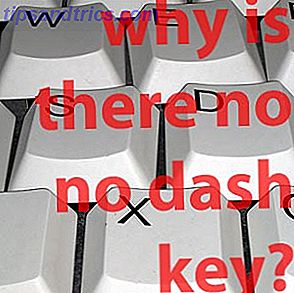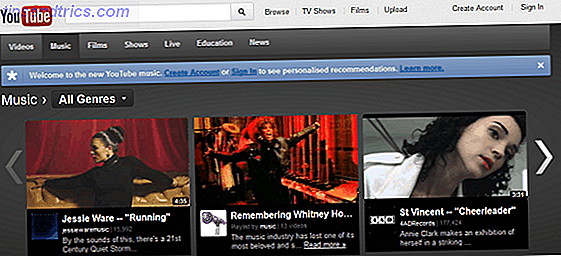Στις ημέρες του λειτουργικού συστήματος των Windows Vista της Microsoft, το DreamScene έδωσε τη δυνατότητα να ορίσετε κινούμενα υπόβαθρα για την επιφάνεια εργασίας σας. Αλλά οκτώ χρόνια αργότερα, στα Windows 10, αυτό δεν είναι δυνατό.
Γιατί αυτό το είδος προσαρμογής έκανε ένα οπισθοδρομικό βήμα τα τελευταία χρόνια και τι μπορούμε να κάνουμε για να το αλλάξουμε αυτό;
Ζωντανές ταπετσαρίες και κινούμενα υπόβαθρα: Πλεονεκτήματα και μειονεκτήματα
Εάν έχετε χρησιμοποιήσει μια ζωντανή ταπετσαρία σε κάποια άλλη συσκευή (όπως μια έξυπνη τηλεόραση ή ένα τηλέφωνο Android ή tablet) τότε θα γνωρίζετε ότι κάνουν την εμφάνιση πιο ενδιαφέρουσα και ενδιαφέρουσα. Αντί για μια ήπια φωτογραφία κάποιας απόμακρης τοποθεσίας που δεν έχετε επισκεφτεί ποτέ, το smartphone σας προσφέρει κάτι που κινείται - ίσως ουράνια σώματα αργής κίνησης ή ψάρια.
Εν τω μεταξύ, υπάρχουν μερικοί που θεωρούν αυτά τα backdrops να είναι τίποτα περισσότερο από ένα τέχνασμα, ένα άσκοπο κομμάτι της καραμέλας ματιών.
Όπως και οι ζωντανές ταπετσαρίες και άλλα κινούμενα υπόβαθρα είναι, ωστόσο, είναι επίσης ένα πρόβλημα για πολλούς. Ενώ δεν υπάρχει πρόβλημα σε συσκευές που απαιτούν συνεχή τροφοδοσία, οι ζωντανές ταπετσαρίες μπορούν να αποδειχθούν μεγάλες κεφαλαλγίες σε όσους αναμένουν να αποκτήσουν καλές επιδόσεις από τη μπαταρία τους smartphone Κρατήστε την μπαταρία του Android υγιή με αυτές τις συμβουλές Κρατήστε την μπαταρία του Android υγιή με αυτές τις συμβουλές Το λογισμικό και οι εφαρμογές μπορούν να φτάσουν μέχρι τώρα - και πώς να φορτίζετε και να εκφορτίζετε την μπαταρία σας; Μάθετε όλα τα κόλπα εδώ. Διαβάστε περισσότερα .
Οι συσκευές που τροφοδοτούνται με μπαταρίες, όπως οι φορητοί υπολογιστές και τα tablet των Windows, μπορεί να διαπιστώσουν ότι οι ζωντανές ταπετσαρίες στα Windows 10 είναι μια αποστράγγιση στην κυψέλη τροφοδοσίας, οδηγώντας σε μειωμένη απόδοση και διάρκεια ζωής της μπαταρίας Πώς να βελτιστοποιήσετε τα Windows 10 για διάρκεια ζωής μπαταρίας Πώς να βελτιστοποιήσετε τα Windows 10 για μπαταρία η ζωή είναι ένας πολύ σημαντικός παράγοντας για τις κινητές συσκευές. Ενώ τα Windows 10 προσφέρουν νέες λειτουργίες για τη διαχείριση των ρυθμίσεων ισχύος, οι προεπιλεγμένες ρυθμίσεις δεν συμβάλλουν αναγκαστικά στη βέλτιστη διάρκεια ζωής της μπαταρίας. Ώρα να αλλάξει αυτό. Διαβάστε περισσότερα . Αλλά προτού να ανησυχείτε για αυτό, ας δούμε πώς μπορεί να ρυθμιστεί μια ζωντανή ταπετσαρία στις εκδόσεις των Windows πέρα από τα Vista.
Λήψη ζωντανών ταπετσαριών στα Windows
Οι επιλογές εξατομίκευσης στα Windows μετά τα Windows 7 έχουν χτυπήσει. Βεβαιωθείτε ότι μπορείτε να ορίσετε θέματα και φόντα Η σκοτεινή πλευρά των Windows 10: Ορίστε ένα θέμα και να αλλάξετε τα χρώματα Η σκοτεινή πλευρά των Windows 10: Ορίστε ένα θέμα και αλλαγή των χρωμάτων Το Windows 10 είναι τόσο φωτεινό, μπορεί να προκαλέσει την αιμορραγία. Ο ορισμός ενός σκοτεινού θέματος είναι ένας απλός τρόπος να δώσετε στα μάτια σας ένα διάλειμμα. Σας παρουσιάζουμε πώς να σχεδιάζετε τα Windows 10 και τα συνηθέστερα ... Διαβάστε περισσότερα που συγχρονίζονται με τον λογαριασμό σας στη Microsoft, οδηγώντας σε μια οικεία επιφάνεια εργασίας σε οποιαδήποτε συσκευή συνδέεστε και μπορείτε να αλλάξετε το μέγεθος και την διάταξη των κεραμιδιών σας, αλλά οι επιλογές επιφάνειας εργασίας έχουν μειώθηκε σημαντικά.
Έχουμε ήδη δει πώς να αναβιώσει το θέμα Vista / 7 Aero στα Windows 8 και Windows 10, καθώς και πώς να επαναφέρετε την πλαϊνή γραμμή και τα gadgets. Πίσω στις ημέρες των Windows Vista ήταν δυνατό να προσθέσετε ένα ζωντανό υπόβαθρο στην επιφάνεια εργασίας των Windows και ενώ το DreamScene δεν υποστηρίζεται εγγενώς στα Windows 10, εξακολουθεί να είναι ένα χαρακτηριστικό που μπορείτε να προσθέσετε.
Όσο για τους χρήστες των Windows XP, αν δεν έχετε αναβαθμίσει ακόμα (αν δεν έχετε αναβαθμίσει από τα Windows XP σε ένα σύγχρονο λειτουργικό σύστημα σε 7 απλά βήματα) Αναβαθμίστε από τα Windows XP σε ένα σύγχρονο λειτουργικό σύστημα σε 7 απλά βήματα Ήρθε η ώρα να πείτε Αντί εξακολουθείτε να τρέχετε αυτό το αρχικό λειτουργικό σύστημα, ήρθε η ώρα να αναβαθμίσετε (Read More), μπορείτε να προσθέσετε wallpapers βίντεο και screensavers χρησιμοποιώντας το DreamScene XP Πώς να χρησιμοποιήσετε τα βίντεο ως προφύλαξη οθόνης ή ταπετσαρία Πώς να χρησιμοποιήσετε τα βίντεο ως μια προφύλαξη οθόνης ή ταπετσαρία Τραυματίσατε από τη στατική ταπετσαρία ή την προφύλαξη οθόνης σας; Τι γίνεται αν θα μπορούσατε να σας υποδεχτεί ένας ζωντανός, φαινομενικά αναπνευστικός, χαρακτήρας της δικής σας επιλογής; Σας παρουσιάζουμε πώς να συμβεί αυτό! Διαβάστε περισσότερα .
Επαναφέρετε τους κινούμενους επιτραπέζιους υπολογιστές στα Windows 7
Η πρώτη επιλογή είναι να επαναφέρετε το προηγούμενο κινούμενο σύστημα ταπετσαρίας στην επιφάνεια εργασίας στα Windows 7.
Ξεκινήστε από την επικεφαλίδα αρπάζοντας το DreamScene Activator από το The Windows Club και εξάγετε τα περιεχόμενα. Στον φάκελο Windows 7 Dream Scene Activator 1.1, θα βρείτε το αρχείο Activator.chn Dream Scene.
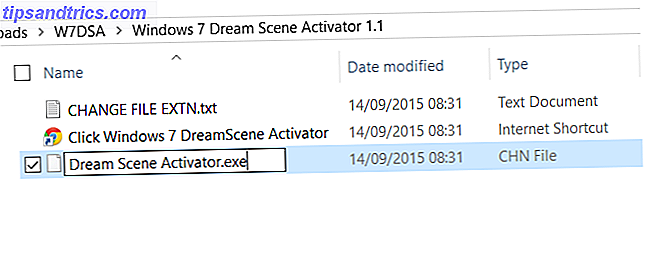
Στην Εξερεύνηση των Windows, ανοίξτε το Αρχείο> Επιλογές> Προβολή και εντοπίστε την επιλογή Απόκρυψη επεκτάσεων για γνωστούς τύπους αρχείων, καταργώντας το πλαίσιο ελέγχου. Κάντε κλικ στο OK για επιβεβαίωση και, στη συνέχεια, μεταβείτε στο παράθυρο του Explorer, όπου θα πρέπει να κάνετε δεξί κλικ στο Dream Scene Activator.chn και να αλλάξετε το "chn" σε "exe", επομένως το όνομα αρχείου είναι τώρα Dream Scene Activator.exe .
Κάντε διπλό κλικ σε αυτό το αρχείο για εκτέλεση, στη συνέχεια ενεργοποιήστε το DreamScene . Στη συνέχεια, μπορείτε να χρησιμοποιήσετε οποιοδήποτε βίντεο WMV ή MPG ως φόντο της επιφάνειας εργασίας, κάνοντας δεξί κλικ και επιλέγοντας Ρύθμιση ως φόντο επιφάνειας εργασίας .
Stardock DeskScapes για τα Windows 7 και 8
Μια άλλη επιλογή για τους χρήστες των πολυαναμενόμενων Windows 7 και της λιγότερο εκτιμημένης παρακολούθησης είναι τα Stardock DeskScapes. Αυτή είναι μια λύση τρίτων που διατίθεται για μόλις $ 9.99, η οποία έρχεται επίσης με μια δοκιμή 30 ημερών.

Προχωρήστε στο stardock.com/products/deskscapes/downloads.asp για να λάβετε το δοκιμαστικό σας αντίγραφο και να το εγκαταστήσετε. Προσέξτε τις επιλογές για να συμπεριλάβετε άλλες εφαρμογές. Μετά την εγκατάσταση, επιλέξτε την προτιμώμενη επιλογή (πιθανώς Έναρξη δοκιμής 30 ημερών ) και εισαγάγετε τη διεύθυνσή σας ηλεκτρονικού ταχυδρομείου (ή αυτή που έχετε κρατήσει για εγγραφές και ανεπιθύμητα αλλά επιθυμητά μηνύματα ηλεκτρονικού ταχυδρομείου) για να προχωρήσετε. Θα σας δοθούν ορισμένες επιλογές προτίμησης ηλεκτρονικού ταχυδρομείου - και πάλι, ίσως είναι καλύτερο να καθαρίσετε και τα δύο πλαίσια ελέγχου πριν κάνετε κλικ στην επιλογή Υποβολή .
Με αυτό, μπορείτε να μεταβείτε στην εφαρμογή και κάντε κλικ στο Proceed για να ξεκινήσετε τη δοκιμή. Εδώ, θα βρείτε υπόβαθρα βίντεο και πιο λεπτές ζωντανές εικόνες. Για να ξεκινήσετε, επιλέξτε αυτό που θέλετε, προσαρμόστε τις παραμέτρους και ορίστε το ως φόντο. Άλλες ζωντανές εικόνες ταπετσαρίας μπορούν να μεταφορτωθούν από την ιστοσελίδα του Stardock.
Το Stardock DeskScapes μπορεί να λειτουργήσει σε Windows 10, αλλά μόνο με τη λειτουργία συμβατότητας των Windows 8 επιλεγμένο Βοηθητικό πρόγραμμα συμβατότητας προγράμματος: Γιατί μπορεί να το χρειαστείτε και πώς να το ξεφορτωθείτε [Windows] Βοηθός συμβατότητας προγραμμάτων: Γιατί να το χρειαστείτε και πώς να ξεφορτωθείτε Είναι [Windows] Η Microsoft έχει μια ικανότητα για την εμμονή να εξασφαλίσει ότι οι εφαρμογές που κάνετε λήψη στο λειτουργικό σύστημα Windows πληρούν τα πρότυπα συμβατότητας. Μερικοί από σας μπορεί να είναι πολύ ευγνώμονες για αυτό το μέτρο ασφάλειας και άλλοι μπορεί να ... Διαβάστε περισσότερα. Ωστόσο, τα τελικά αποτελέσματα είναι αναξιόπιστα.
Προσθέστε ταπετσαρία βίντεο στα Windows 10
Μια εναλλακτική λύση για το DreamScene είναι η Ταπετσαρία βίντεο, την οποία μπορείτε να αποκτήσετε κατευθύνοντας την ιστοσελίδα της Wallpaper Video και φορτώνοντας την εφαρμογή. Αυτό είναι ένα αρχείο ZIP, οπότε θα χρειαστεί να εξαγάγετε το αρχείο VideoWallpaper_setup.exe πριν το εκτελέσετε.
Αυτό είναι ένα δωρεάν εργαλείο ( Εγγραφή> Αποκτήστε πλήρη έκδοση, όπου θα χρεωθείτε 19, 95 δολάρια), αλλά έρχεται με δωρεάν δοκιμή, την οποία μπορείτε να χρησιμοποιήσετε για να αξιολογήσετε το λογισμικό.
Μόλις εγκατασταθεί, κάντε κλικ στην επιλογή για να εκτελέσετε την εφαρμογή, στο κεφάλι του προγράμματος περιήγησης στα wallpapers-3d.com/videowallpapers8.html (ή κάντε κλικ στο κουμπί Λήψη των Wallpapers! ) Και κάντε λήψη ενός ή δύο φόνων που σας αρέσει. Αυτά είναι αρχεία WMV, επομένως δεν ξεπερνά τα πεδία πιθανότητας να δημιουργήσετε αργότερα το δικό σας υπόβαθρο.
Αφού μεταφορτώσετε, γυρίστε ξανά στην εφαρμογή Ταπετσαρία βίντεο και κάντε κλικ στο σύμβολο + για να ξεκινήσετε την προσθήκη των ληφθέντων βίντεο στην εφαρμογή. Εάν τα αποθηκεύσατε όλα σε έναν ειδικό φάκελο, κάντε κλικ στο κουμπί Προσθήκη βίντεο από το φάκελο στη λίστα αναπαραγωγής (συνδυασμός σύμβολο + και εικονίδιο φακέλου). Η Ταπετσαρία βίντεο θα αρχίσει να "αναπαράγει" το πρώτο φόντο βίντεο, με την αναπαραγωγή να καθορίζεται από τις επιλογές κάτω από την Αλλαγή Mode στα δεξιά. Εδώ μπορείτε να αλλάξετε εάν ο κύκλος υπόβαθρου μέσα από αυτά που προσθέσατε ή απλά να μείνετε με το ένα αρχείο, προσθέστε μια καθυστέρηση και υπάρχει επίσης μια λειτουργία ανακατέματος.
Αν σας αρέσει πολύ η εφαρμογή, χρησιμοποιήστε την επιλογή Έναρξη κατά την εκκίνηση των Windows και εάν έχετε ανησυχίες σχετικά με τις επιπτώσεις στη μπαταρία σας, θα πρέπει να ελέγξετε την κατάσταση αναμονής όταν χρησιμοποιείται η μπαταρία .
Χρειάζεστε πραγματικά ένα ταπετσαρία βίντεο στα Windows;
Όσο εντυπωσιακά μπορούν να φανούν αυτά τα εργαλεία, θα μπορούσε να υποστηριχθεί ότι δεν είναι τίποτα περισσότερο από καμπάνες και σφυρίγματα, περισπασμούς από την παραγωγικότητα που πραγματικά δεν χρειάζεστε. Ίσως να χρησιμοποιείτε πάντοτε ενημερωμένα υπόβαθρα επιφάνειας εργασίας όπως το DesktopEarth είναι μια καλύτερη επιλογή;

Εν τω μεταξύ, εάν αγωνίζεστε με την ιδέα της χρήσης μιας πληρωμένης εφαρμογής για την αναπαραγωγή μιας δυνατότητας που ήταν διαθέσιμη στο παρελθόν στα Windows, είναι διαθέσιμες και άλλες επιλογές όπως το VLC και το Desktop Movie Πώς να κάνετε Screensavers και Wallpapers για βίντεο Πώς να κάνετε Screensavers βίντεο & Ταπετσαρίες Όλοι γνωρίζουν πώς να ορίσετε μια εικόνα ως ταπετσαρία. Όλοι γνωρίζουν πώς να χρησιμοποιούν εικόνες, ακόμη και slideshows, ως προφύλαξη οθόνης. Αλλά τι γίνεται αν θέλετε περισσότερο από αυτό; Διαβάστε περισσότερα .
Αν προτιμάτε να χρησιμοποιήσετε ένα GIF αντί για ένα βίντεο, σημειώστε ότι υπάρχουν τρόποι για να ορίσετε GIF ως wallpapers στα Windows Πώς να χρησιμοποιήσετε ένα Animated GIF ως Ταπετσαρία σας στα Windows 10 Πώς να χρησιμοποιήσετε ένα κινούμενο GIF ως Wallpaper σας στα Windows 10 Από τη μια πλευρά, οι στατικές ταπετσαρίες είναι βαρετές. Από την άλλη, οι ταπετσαρίες βίντεο είναι πολύ ακραίες. Εδώ είναι ο συμβιβασμός που χρειάζεστε: κινούμενα GIF! Διαβάστε περισσότερα .